So verbinden Sie WooCommerce mit E-Mail-Marketing-Plattformen und CRM
Veröffentlicht: 2024-03-16Offenlegung: Dieser Beitrag kann Affiliate-Links enthalten. Der Kauf eines Produkts über einen dieser Links generiert für uns eine Provision, ohne dass Ihnen zusätzliche Kosten entstehen.
Möchten Sie WooCommerce in Ihre CRM- und E-Mail-Marketing-Software integrieren?
Eine solide Präsenz im Online-Shopping ist für Unternehmen, die online erfolgreich sein wollen, von entscheidender Bedeutung. Ein beliebtes Tool zum Erstellen von Online-Shops ist WooCommerce.
WooCommerce ist dafür bekannt, sehr flexibel und anpassbar zu sein. Um das Beste daraus zu machen, müssen Sie es jedoch mit einer E-Mail-Marketing-Plattform oder einem CRM verbinden. Diese helfen Ihnen, mit Kunden in Kontakt zu bleiben und die Beziehungen zu ihnen besser zu verwalten. Hier kommt das FuseWP-Plugin ins Spiel.
FuseWP ist ein hervorragendes WordPress-Plugin, das WooCommerce mit beliebten E-Mail-Marketing- und CRM-Systemen verbindet.
In diesem Artikel erklären wir, wie Sie FuseWP verwenden, um Ihren WooCommerce-Shop mit Ihrem CRM zu verbinden, damit Sie Benutzer und Kunden in WooCommerce basierend auf ihren gekauften Produkten, Abonnements und Mitgliedschaften synchronisieren können.
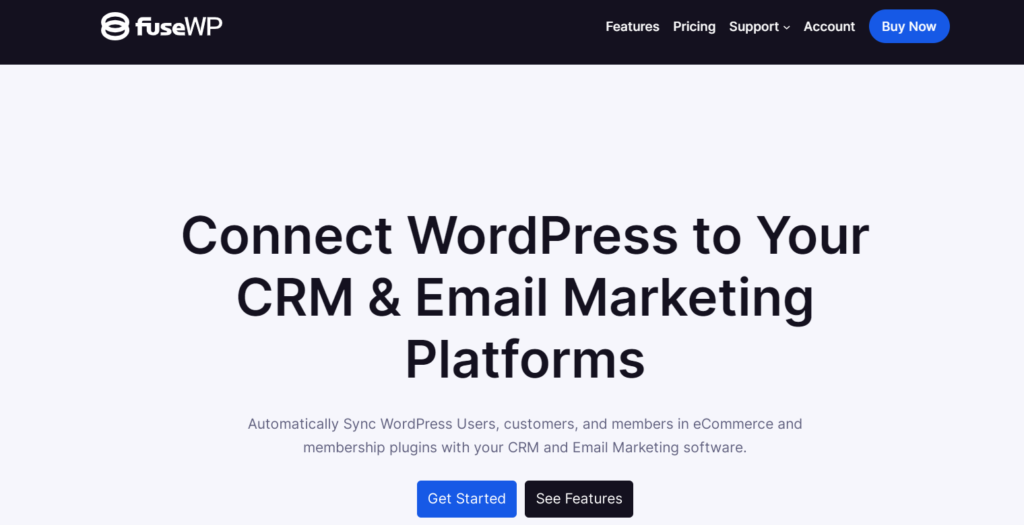
Erste Schritte mit FuseWP
Zunächst benötigen Sie das FuseWP-Plugin. Besuchen Sie die FuseWP-Website, um die verfügbaren Lizenzpläne zu erkunden und Ihren Kauf zu tätigen.
Nach Abschluss Ihres Kaufs erhalten Sie eine E-Mail mit dem Download-Link für das Plugin und Ihrem eindeutigen Lizenzschlüssel. Laden Sie das Plugin über den bereitgestellten Link herunter.
Melden Sie sich bei Ihrem WordPress-Admin-Dashboard an und navigieren Sie zur Seite „Plugins“. Klicken Sie auf die Schaltfläche „Neu hinzufügen“ und wählen Sie dann „Plugin hochladen“.
Klicken Sie anschließend auf „Datei auswählen“, um die zuvor heruntergeladene Plugin-ZIP-Datei zu suchen und auszuwählen. Klicken Sie nach der Auswahl auf Jetzt installieren.
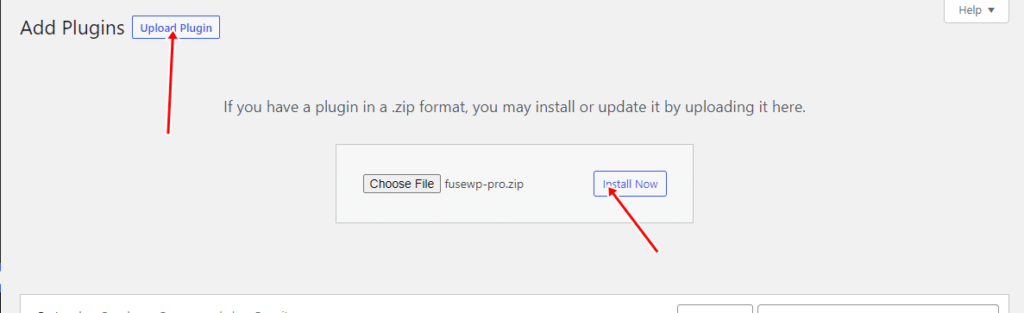
Sie müssen einige Sekunden warten, bis die Installation abgeschlossen ist. Sobald das Plugin installiert ist, klicken Sie auf „Plugin aktivieren“ , um es auf Ihrer Website zu aktivieren.
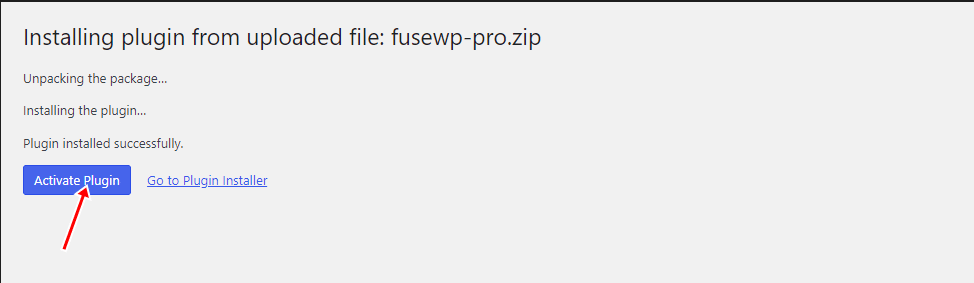
Verbinden Sie Ihre CRM- und E-Mail-Marketing-Software
In diesem Abschnitt erfahren Sie, wie Sie FuseWP in eine E-Mail-Marketingplattform integrieren.
Klicken Sie zunächst im FuseWP-Dashboard-Menü auf „Einstellungen“ und navigieren Sie zum Abschnitt „Integration“ , wo Sie die Liste der unterstützten Integrationen sehen.
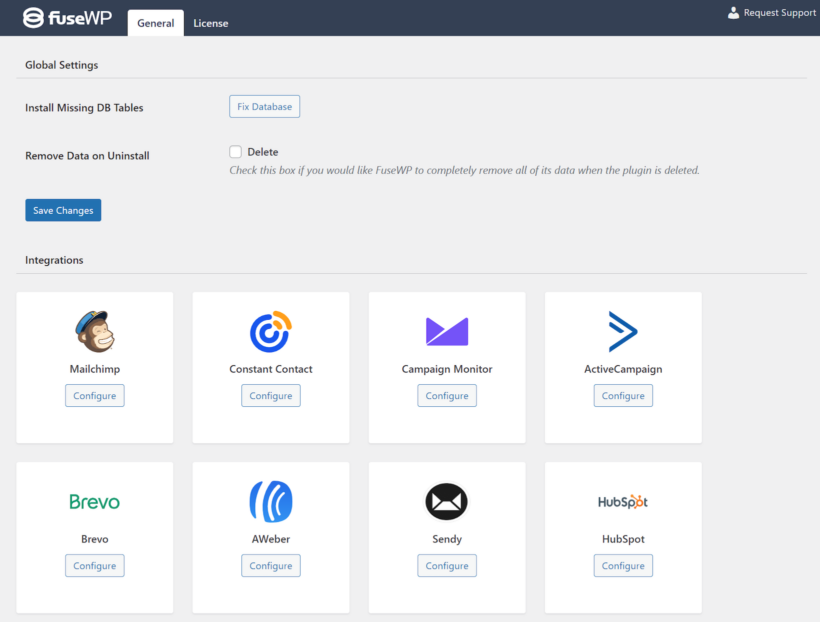
FuseWP lässt sich in verschiedene beliebte E-Mail-Marketing-Plattformen integrieren, wie Mailchimp, Brevo, Klaviyo, Constant Contact, Campaign Monitor, HubSpot, AWeber, ConvertKit, ActiveCampaign, Sendy und Flodesk.
Wir zeigen Ihnen, wie Sie FuseWP mit Brevo verbinden. Die gleichen Schritte können jedoch angewendet werden, um FuseWP mit jeder anderen unterstützten CRM- oder E-Mail-Marketing-Plattform zu verbinden.
Um zu beginnen, klicken Sie einfach neben Brevo auf „ Konfigurieren “.
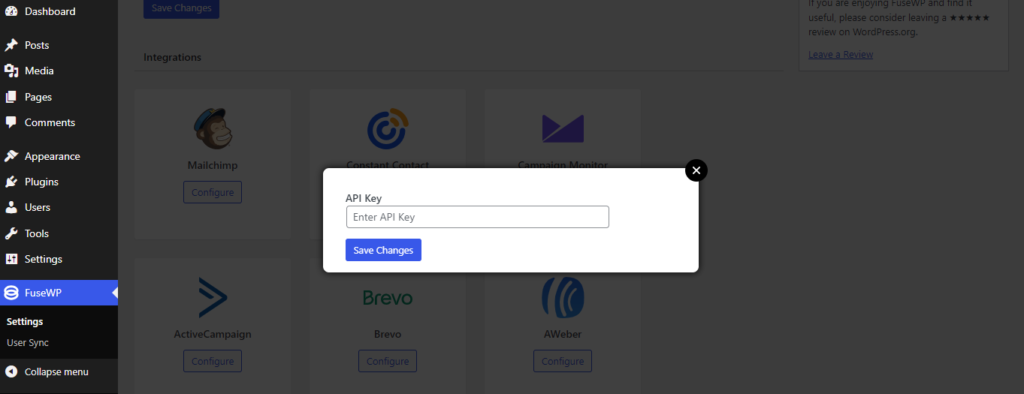
Als Nächstes werden Sie aufgefordert, den API-Schlüssel einzugeben. Um es zu erhalten. Melden Sie sich bei Ihrem Brevo-Konto-Dashboard an.
Navigieren Sie zu Ihrem Kontonamen > SMTP & API >> API-Schlüssel.
Klicken Sie dann auf „Neuen API-Schlüssel generieren“.
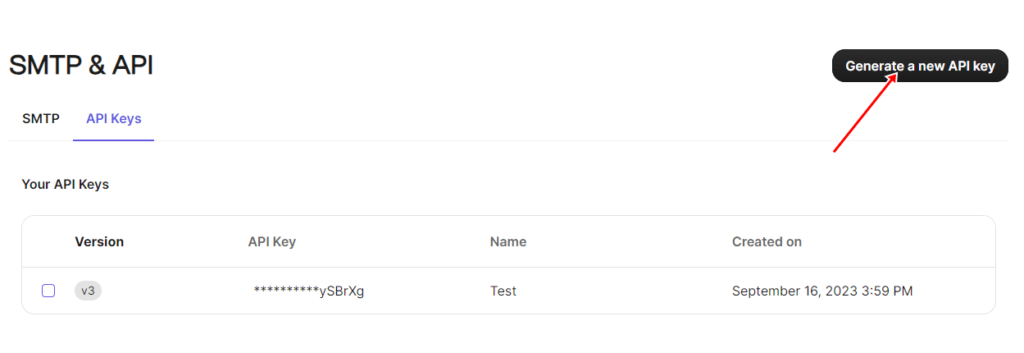
Geben Sie einen Namen für den API-Schlüssel ein und klicken Sie auf „Generieren“.
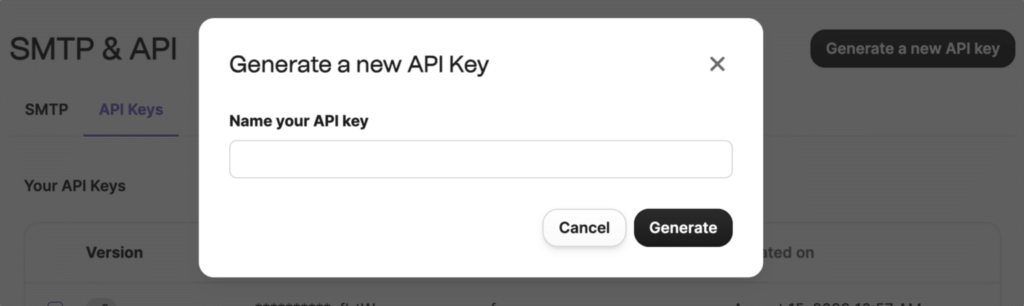
Sobald Ihr API-Schlüssel generiert wurde, kopieren Sie ihn und bewahren Sie ihn sicher auf.
Hinweis: Ihr API-Schlüssel ist nur während dieses Schritts sichtbar. Wenn Sie es verlieren, müssen Sie ein neues erstellen.
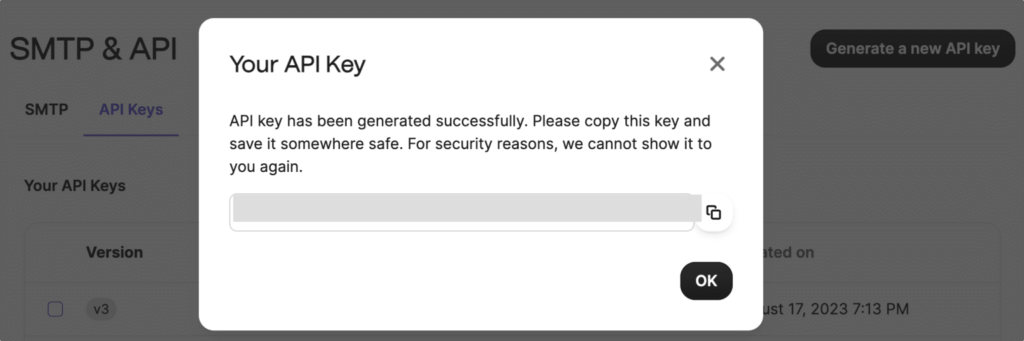
Sie haben erfolgreich einen neuen API-Schlüssel erstellt. Kehren Sie als Nächstes zu FuseWP zurück und fügen Sie den Schlüssel ein.
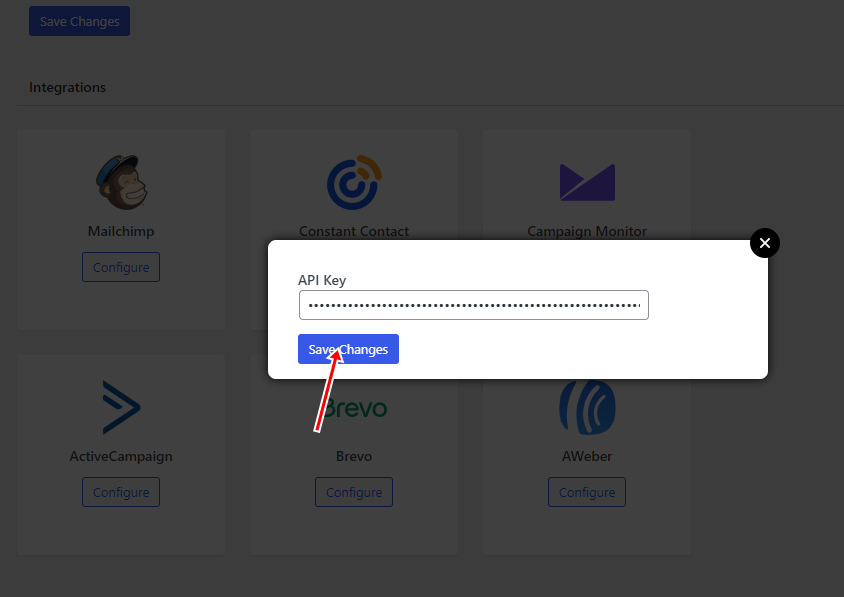
Nachdem wir nun die Verbindung zwischen FuseWP und Brevo hergestellt haben, können wir Synchronisierungsregeln hinzufügen, um den Datenfluss von WooCommerce, WooCommerce-Mitgliedschaften und WooCommerce-Abonnements in Ihr Brevo-Konto zu automatisieren.
Abonnieren Sie WooCommerce-Kunden nach dem Bezahlvorgang für Ihr CRM
Das FuseWP-Plugin ermöglicht die Echtzeitsynchronisierung der Kundendaten mit Ihrer E-Mail-Marketing-Software und Ihrem CRM basierend auf den gekauften Produkten sowie den Kategorien und Tags, bei denen sie gekauft haben.
Um eine neue Regel zu erstellen, navigieren Sie zu FuseWP → Benutzersynchronisierung und klicken Sie auf die Schaltfläche „Synchronisierungsregel hinzufügen“ .
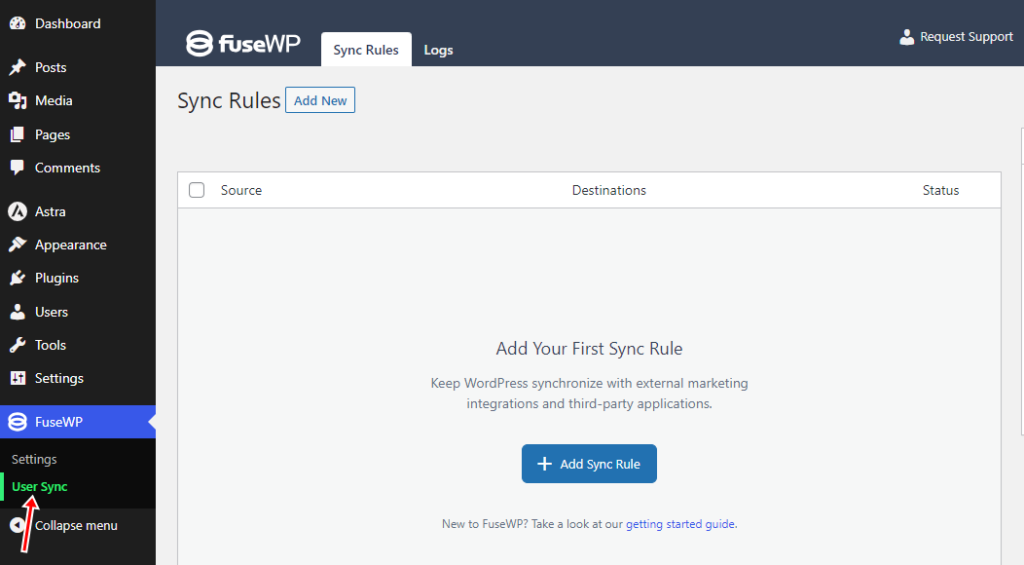
Wählen Sie eine Datenquelle aus Produkt-, Kategorie- oder Tag-Optionen aus.
Wenn Sie ein Produkt auswählen, werden Kunden, die dieses Produkt kaufen, mit Ihrer E-Mail-Marketing-Software oder Ihrem CRM synchronisiert.
Wenn Sie eine Kategorie oder ein Tag auswählen, werden Kunden, die ein Produkt aus dieser Kategorie oder diesem Tag kaufen, mit Ihrer CRM-Liste oder diesem Segment synchronisiert, wie im Ziel-Metafeld angegeben.

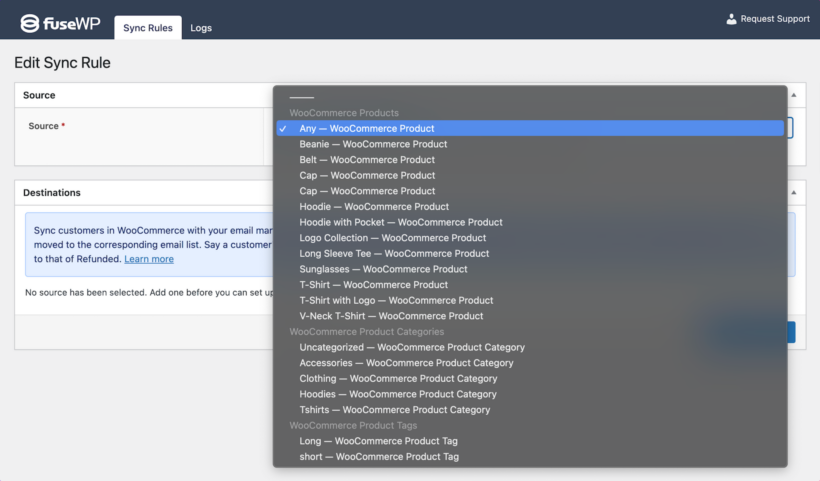
Als nächstes müssen wir das Ziel einrichten. Sie können Listen für verschiedene Bestellstatus erstellen, z. B. „Abgeschlossen“ oder „Erstattet“.
Klicken Sie dazu auf die Schaltfläche „Ziel hinzufügen“ .
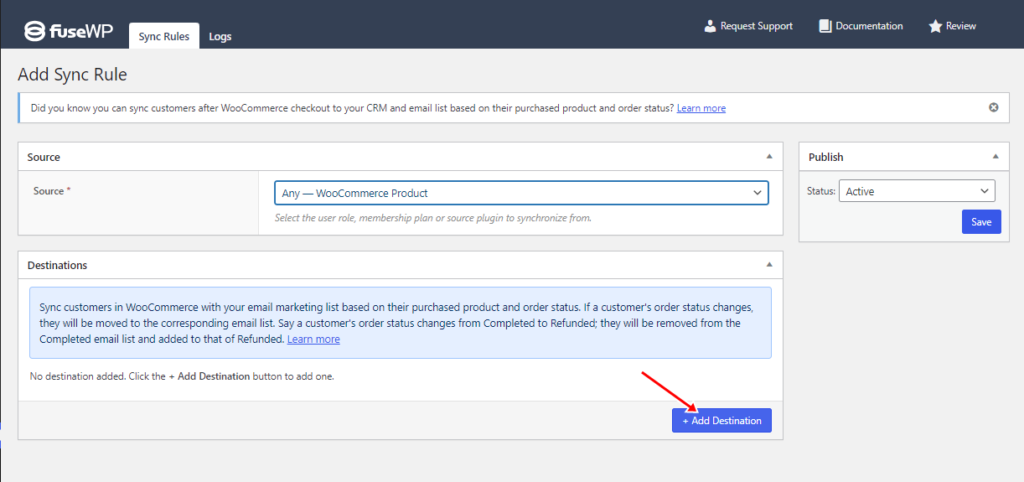
Hier können Sie den Bestellstatus für das ausgewählte WooCommerce-Produkt auswählen. Wählen Sie dann Ihre CRM- oder E-Mail-Marketing-Software aus, die mit jedem Bestellstatus integriert werden soll.
Wählen Sie dann aus, zu welcher Liste jeder Bestellstatus hinzugefügt werden soll, und weisen Sie den Abonnenten bei Bedarf Tags zu.
Darüber hinaus können Sie benutzerdefinierte Felder zuordnen und so eine genaue Synchronisierung der Kundeninformationen von WooCommerce mit Ihrem CRM gewährleisten. Zu diesen Feldern gehören Kundendaten wie Name, Rechnungsadresse, Versanddetails und andere relevante Daten.
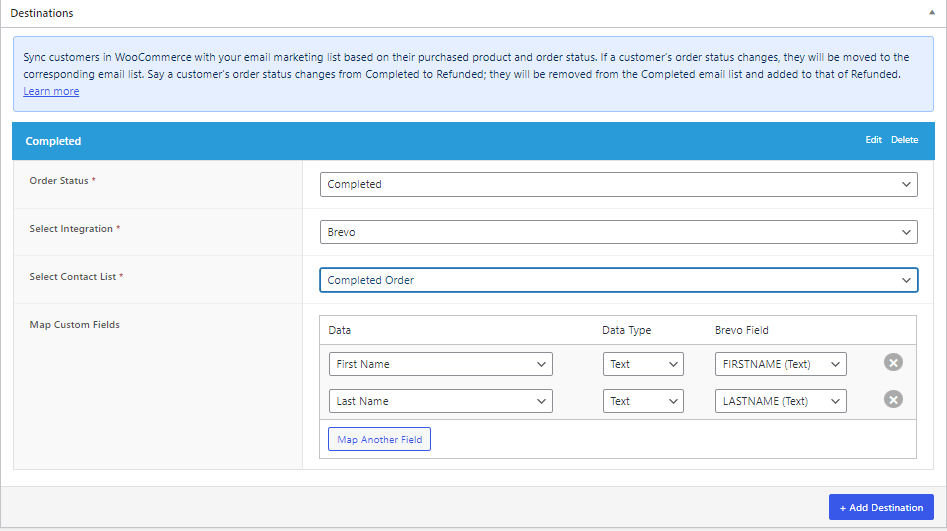
Wiederholen Sie nach Abschluss des Vorgangs die Schritte, um Ziele für andere gewünschte Bestellstatus anzugeben, z. B. „Storniert“, „Erstattet“ und „Fehlgeschlagen“.
Denken Sie abschließend daran, Ihre Änderungen zu speichern, um die Synchronisierungsregel zu aktivieren.
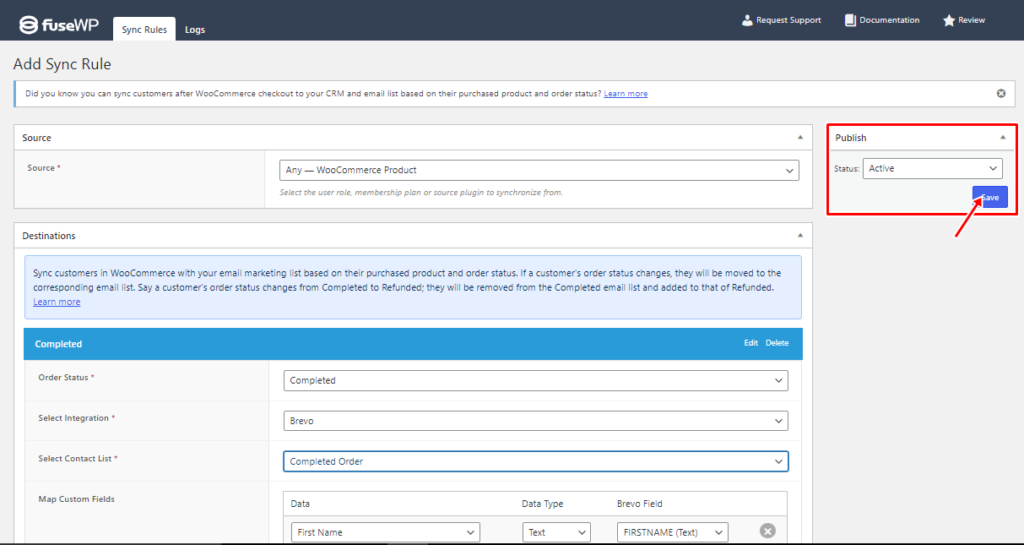
Hinzufügen von Mitgliedern in WooCommerce-Mitgliedschaften zu Ihrem CRM
FuseWP lässt sich auch in das WooCommerce Memberships-Plugin integrieren, sodass Sie Mitgliederdaten basierend auf ihrem Mitgliedschaftsplan und -status einfach mit Ihrem CRM synchronisieren können. Dadurch wird sichergestellt, dass Ihre Marketingplattform immer über die neuesten Mitgliederdaten verfügt.
Wenn sich außerdem der Mitgliedschaftsstatus eines Benutzers ändert, aktualisiert FuseWP automatisch seine E-Mail-Liste. Wenn ein Benutzer beispielsweise vom Status „Aktiv“ in den Status „Abgebrochen“ wechselt, wird er aus der E-Mail-Liste „Aktiv“ entfernt und zur Liste „Abgebrochen“ hinzugefügt.
Um eine neue Synchronisierungsregel zu erstellen, klicken Sie auf die Schaltfläche „Neu hinzufügen“ und wählen Sie den gewünschten Mitgliedschaftsplan als Datenquelle aus.
Für jeden Mitgliedschaftsstatus ist es wichtig, die entsprechende Liste oder das entsprechende Segment anzugeben, zu dem Mitglieder in Ihrer verbundenen CRM- oder E-Mail-Marketing-Plattform hinzugefügt werden sollen.
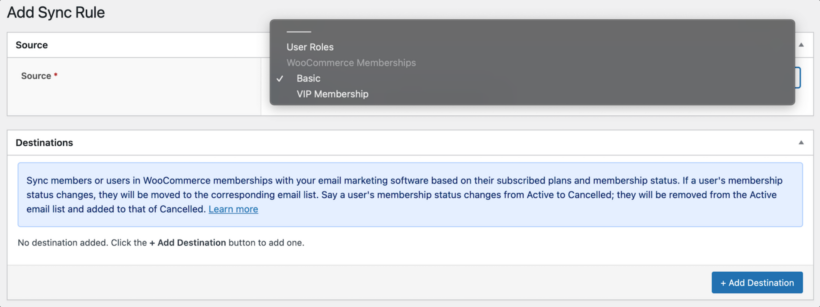
Im Bild unten werden Benutzer, die sich für den „VIP-Mitgliedschaftsplan“ anmelden und über ein aktives Abonnement verfügen, in Brevo und die „GT Store“ -Liste aufgenommen. Wenn sie ihr Abonnement später kündigen, werden sie aus der E-Mail-Liste „Aktiver Mitgliedschaftsstatus“ entfernt und zur Liste „Kündigt“ hinzugefügt.
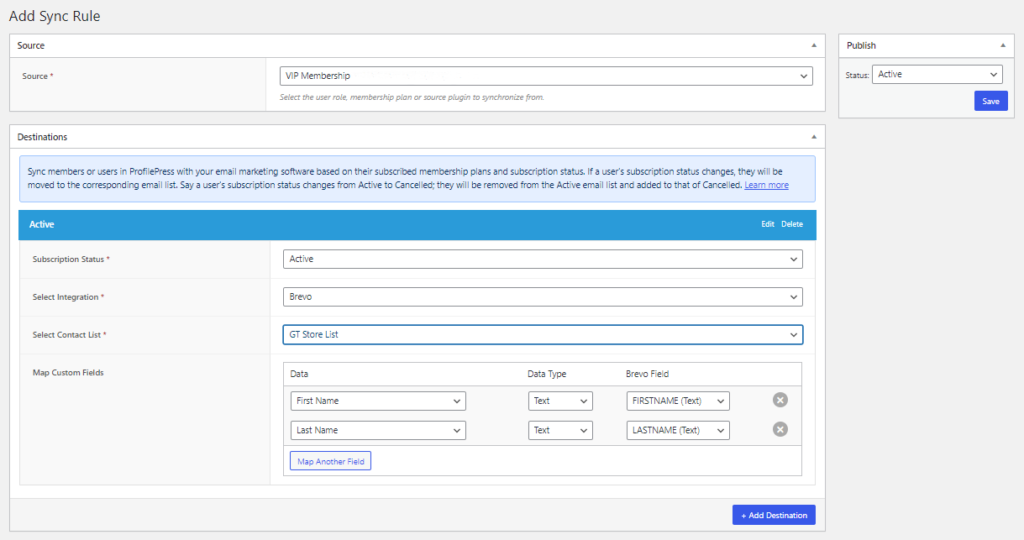
Hinzufügen von Mitgliedern in WooCommerce-Abonnements zu Ihrem CRM
FuseWP funktioniert auch mit Shops, die die WooCommerce Subscriptions-Erweiterung verwenden, sodass Sie Kundenabonnementinformationen mit Ihrem CRM synchronisieren können.
Diese Funktion gewährleistet eine konsistente Verwaltung der Abonnentendaten über verschiedene Plattformen hinweg und ermöglicht Ihnen die Erstellung gezielter Kampagnen, die auf den Abonnementlebenszyklus zugeschnitten sind.
So richten Sie die Synchronisierung für WooCommerce-Abonnements ein:
Navigieren Sie zu FuseWP → Benutzersynchronisierung und klicken Sie zunächst auf die Schaltfläche „Neu hinzufügen“ .
Wählen Sie als Datenquelle ein bestimmtes Abonnementprodukt aus.
Konfigurieren Sie in der Metabox „Ziele“ die verschiedenen Abonnementstatus des ausgewählten Abonnementprodukts zusammen mit den jeweiligen CRM- und E-Mail-Marketing-Integrationen.
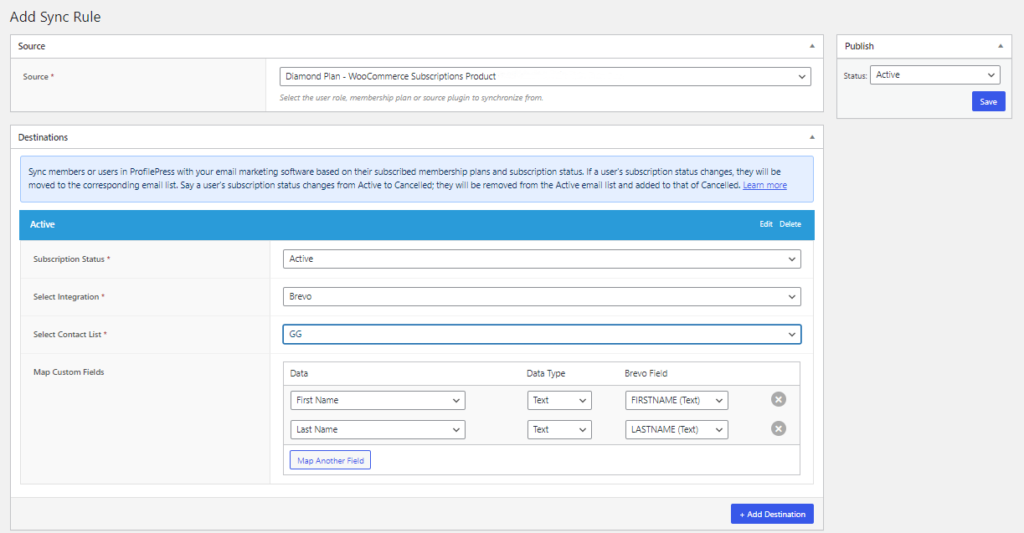
Wenn sich im Bild oben ein Kunde für das WooCommerce-Abonnementprodukt „Diamond Plan“ anmeldet und ein aktives Abonnement unterhält, nimmt FuseWP ihn in die Kundenliste von Brevo mit dem Namen „GG“ auf.
Wenn sie sich jedoch dazu entschließen, ihr Abonnement zu kündigen, werden sie aus der Statusliste „Aktive Abonnements“ entfernt und in die Liste „Kündigt“ aufgenommen.
Integrieren Sie WooCommerce noch heute in Ihre E-Mail-Marketing-Plattform
Die Integration Ihres WooCommerce-Shops in Ihr CRM oder Ihre E-Mail-Marketing-Plattform bietet wertvolle Vorteile für Ihr Unternehmen:
Erfassung von Kundendaten: Durch die Verbindung dieser Plattformen können Sie wichtige Kundendaten sammeln, die für ein besseres Verständnis Ihres Kundenstamms genutzt werden können.
Gezielte Kampagnen: Mit dieser Integration können Sie Ihre Kunden segmentieren und maßgeschneiderte Kampagnen erstellen, um das Engagement zu steigern und Wiederholungskäufe zu fördern.
Verfolgung der Kampagnenleistung: Sie können die Leistung Ihrer Kampagnen effektiv verfolgen und Ihre Marketingstrategie entsprechend verfeinern.
Obwohl keine direkte Integration verfügbar ist, bietet FuseWP eine Lösung, um WooCommerce einfach mit Ihrem bevorzugten CRM zu verbinden.
Mit FuseWP können Sie Kundendaten basierend auf dem gekauften Produkt, der Kategorie und dem Tag, die sie im Rahmen ihres aktiven Mitgliedschaftsplans gekauft haben, und ihrem Abonnementstatus synchronisieren.
Durch die Nutzung des FuseWP-Plugins können Sie die Segmentierung von WooCommerce-Kunden in Ihrem CRM automatisieren, Ihre Marketingbemühungen rationalisieren und die Kundenbeziehungen verbessern.
Holen Sie sich noch heute das FuseWP-Plugin.
